リーグ・オブ・レジェンドほとんどのマシンを実行できるほど軽いです。これにより、ゲームは数百万人に達することができますが、エラーも発生します。それらをすべてトラブルシューティングするのは長くて困難に見えるかもしれませんが、思ったよりも簡単です。
以下にリストされている解決策を試す前に、PC を再起動し、実行中のプロセスをすべて閉じることをお勧めします。
リーグ・オブ・レジェンドのすべてのエラーコードを修正する方法
「名前は現在利用できません」エラー
名前を変更する際に、リーグ・オブ・レジェンド簡単であることを意図していますが、最も単純なタスクを克服するのが最も難しい場合もあります。これは一部の人に当てはまります笑希望する名前に変更できないプレイヤー。ただし、このエラーは次の場合に最も一般的です。PBE(パブリックベータ環境)。プロフィールの名前を選択するときに、調査後に名前が利用可能であっても、プレーヤーは希望の名前を選択できないエラーが発生します。
選択した名前を使用できない理由は 2 つのうち 1 つです。 1つ目は、反対であるということですリーグ・オブ・レジェンド」のガイドラインに従っているため、名前に冒涜的な言葉、禁止されているフレーズ、または固有の記号が含まれていないことを確認してください。 2 番目の理由は、Riot 側の問題です。この場合、残念ながら、いつ問題を修正できるかはただの待ちの勝負になるでしょう。
- 名前が以下に該当することを確認してください。笑ガイドライン
- 選択している名前が他のプレイヤーによって使用されていないことを確認してください。
- 問題が解決しない場合は、Riot サポートにチケットを提出してください。
エラーコード0U
パブリックベータ環境は、Riot がライブサーバーにアクセスする前にすべてをテストするための場所です。新しいスキン、アイテム、モードはすべて、一般公開される前に PBE で広範なテストを経ます。残念ながら、笑PBE クライアントでは時々問題が発生し、エラー コード 0U は PBE クライアントがロードされない場合に発生します。ゲームに戻るために試せる方法をいくつか紹介します。
この本に載っている最も古いトリックの 1 つは、ゲームをアンインストールしてマシンに再インストールすることです。その方法は次のとおりです。
- Windows キーを押して検索バーを開きます。
- 「プログラムの追加または削除」と入力します。
- PBE クライアントを見つけて、「アンインストール」をクリックします。
2 番目の方法は、ヘクステック修復ツール。これは、Riot によって作成されたアプリケーションで、あらゆるトラブルシューティングに役立ちます。リーグ・オブ・レジェンドソフトウェアの問題が発生する可能性があります。 Hextech 修復ツールを使用して PBE クライアントを修復する方法は次のとおりです。
- Hextech修復ツールをダウンロードします。
- ソフトウェアを開くときに地域を選択し、要求されたら PBE クライアントを選択します。
- この時点から、パッチを強制的に適用する (ゲームが最新のアップデートになることを意味します) か、クライアントを完全に再インストールするかの 2 つのオプションがあります。必要なものを選択して続行してください。
- 「開始」をクリックし、Hextech ツールがタスクを開始するまで待ちます。問題が修正されたことを確認するために、その後必ずマシンを再起動してください。
リーグエラーコード004
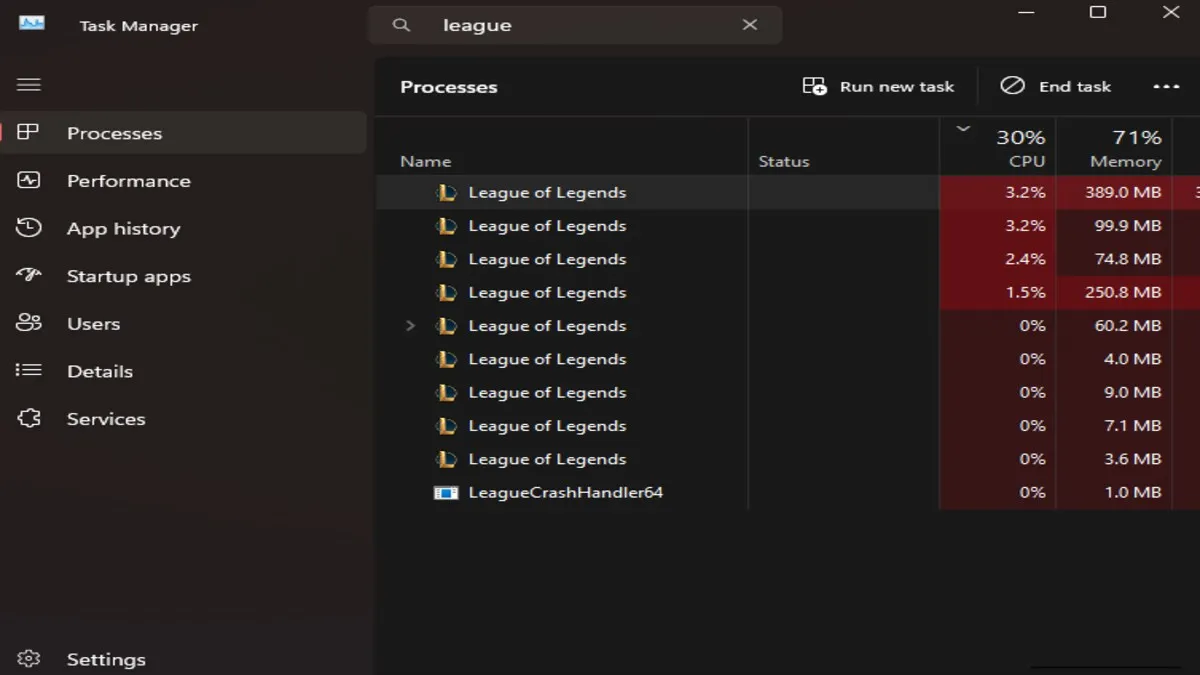
設定ファイルに問題がある場合、プレイヤーにはエラー コード 004 が発生します。これは、ゲームにパッチを適用するときに発生します。リーグ最新のパッチが適用されて最新の状態になっています。これは非常に簡単な問題であり、複数の方法で解決できます。
LoL クライアントの再起動
- を閉じますリーグ・オブ・レジェンド右上の X を押してクライアントにアクセスします。
- さらに: CTRL + ALT + DEL を押して、タスク マネージャーを選択します。
- を見つけてくださいリーグ・オブ・レジェンドクライアントを右クリックし、タスクの終了を押して、ゲームが正式にバックグラウンドで実行されていないことを確認します。
Hextech修復ツールの使用
この例では、前述した Hextech Repair Tool を使用することもできます。
- ダウンロード笑ヘクステック修復ツール。
- を選択します。リーグ・オブ・レジェンドファイル。
- 修復ボックスをクリックします。
- さらに、問題が解決しない場合は、ゲームをアンインストールし、ソフトウェアからクリーン インストールを行うことができます。
ハードドライブの空き容量を増やす
このエラー コードを修正するもう 1 つの簡単な方法は、ハード ドライブのスペースを解放することです。最大ストレージ容量に近づくと、マシンに問題が発生する可能性があります。
- キーボードの Windows キーを押して、検索バーを開きます。
- 「ストレージ設定」と入力します。
- そこから、[インストールされたアプリ]、[その他]、[一時ファイル]、[ビデオ] の 4 つのストレージ オプションが表示されます。
- 最適なオプションを選択してください。たとえば、もうプレイしないゲームがたくさんインストールされている場合は、それらをアンインストールして領域を解放します。
- アプリケーションをクリックし、アンインストールを選択します。
リーグエラー7
プレイヤーは遭遇するでしょう笑Riot サーバーが過負荷になった場合のエラー 7 コード。これは、ログインしようとしているプレイヤーが多すぎることを意味します笑一度に。このエラーは、Riot が問題が解決されるまでプレイヤーのログインを許可しないことで状況を管理しようとしているときに表示されます。このエラーを解決するには、問題が解決するまで待つ以外に解決策はありません。チェックしてください笑サーバーのステータスを確認して、Riot がサーバーの問題に関する最新情報を提供しているかどうかを確認します。
リーグエラー1B

1B エラーは、プレーヤーが ISP 経由でサーバーに接続する際に問題が発生した場合に発生します。 Riot によると、問題が解決するまで待つ以外に、発生している問題を回避できる方法が 1 つあります。これを行うには、ゲームを管理者モードで開きます。
- を確認してください。リーグクライアントはデスクトップに保存されます。
- アプリケーションを右クリックし、一番下までスクロールしてその他のオプションをクリックします。
- 「管理者として実行」をクリックします。
メンテナンス中のエラー
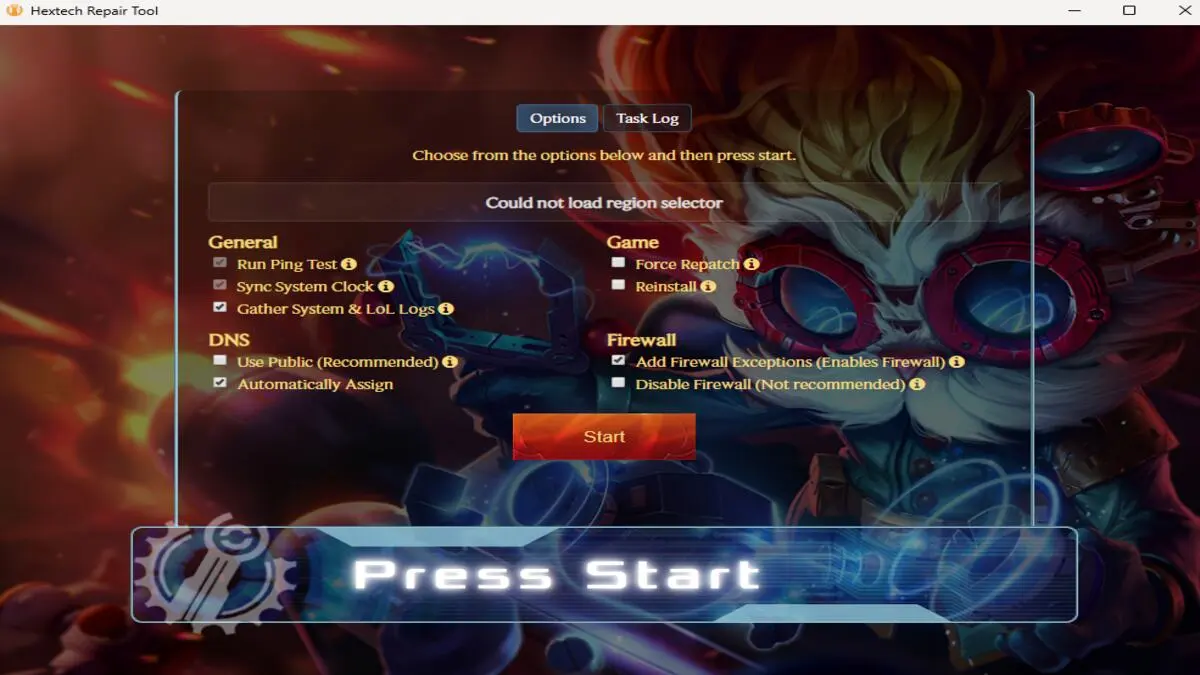
すべてではないにしても、ほとんどの Windows マシンを使用するプレーヤーでは、このエラーは発生しません。メンテナンス中のエラーは通常、Linux ユーザーにのみ影響します。このためには、Hextech 修復ツールが必要になります。このツールは、クライアントを修復して動作状態に戻すのに役立ちます。
- Hextech修復ツールをダウンロードします。
- ファイルの場所を選択してくださいリーグ・オブ・レジェンドクライアント。
- 「修復」をクリックします。
- スタートを押します。操作が完了したら、すべてがスムーズに完了したことを確認するために PC をリフレッシュします。
Riot が提案したもう 1 つのオプションは、再試行する前に次のファイルを削除することです。
- RiotClientServices.old
- Crtbase.dll
ログインセッションでの予期しないエラー
プレイヤーにとってありがたいことに、この問題は複数の簡単な解決策で簡単に解決でき、できるだけ早くサモナーズ リフトに戻ることができます。複数のセッションがある場合、ログイン セッションで予期しないエラーが発生するリーグバックグラウンドで実行中です。このエラーを終わらせる方法は次のとおりです。
- キーボードの Windows キーを押して、「タスク マネージャー」と入力します。
- を見つけます。リーグ上の検索バーに入力するか、手動でスクロールしてゲームを検索します。
- アプリケーションを右クリックし、タスクの終了を押します。
- あるいは、毎回閉じることもできます笑アプリケーションを実行して、すべてが閉じられていることを確認します。
もう 1 つの解決策は、単純にマシンを再起動することです。以来笑手動起動が必要な場合、マシンのバックグラウンドで複数のインスタンスを実行しないでください。
エラー: 0xc0000005
エラー: 0xc0000005 は開発者にとってもまだ謎です。現在、この問題を解決する解決策はありませんが、試してみる方法はいくつかあります。まず、管理者モードでゲームを実行すると、問題を回避できる可能性があります。 Riot によると、これは Riot の問題というよりも Windows の問題であるため、管理者モードでゲームを実行すると機能する可能性があるとのことです。 2 番目のオプションは、Hextech 修復ツールを使用して問題のトラブルシューティングを試みることです。
重大なエラーが発生しました
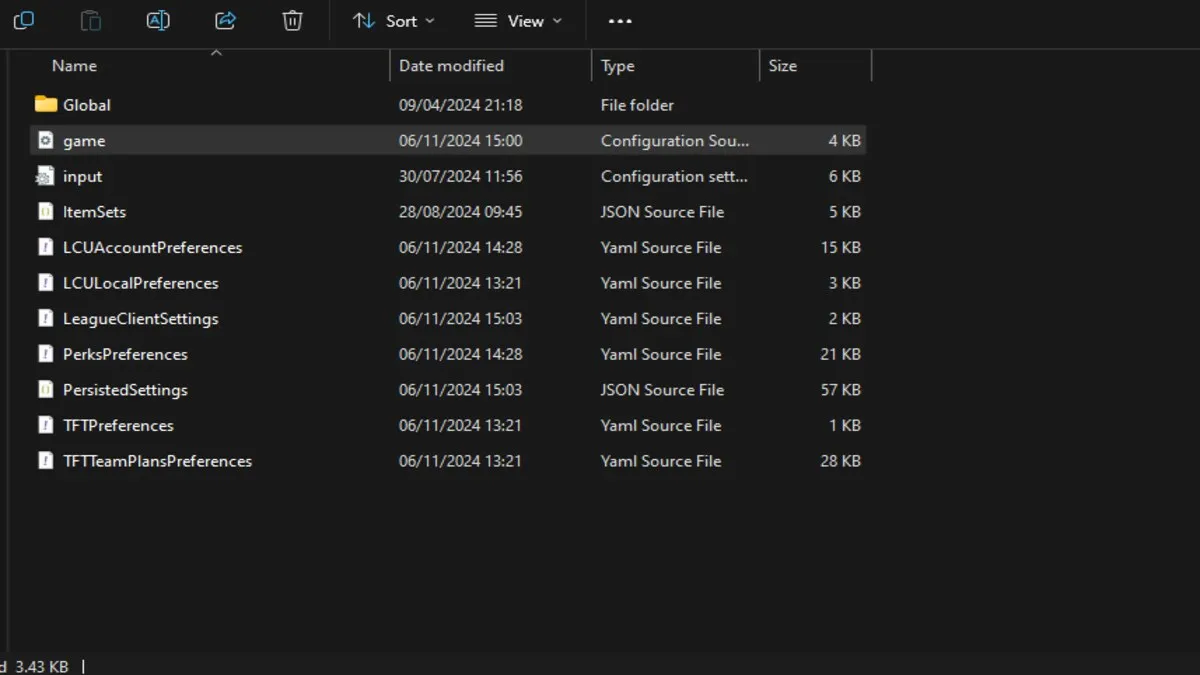
これは恐ろしいことのように聞こえますが、あなたが思っているほど劇的なものではありません。この問題は、オーバーレイ機能を持つアプリケーションを実行しているときに発生します。たとえば、Discord には、ゲームの上に Discord パーティーを表示するオーバーレイ機能があります。これにより、プレイヤーがログインできなくなる可能性がありますリーグ。それを修正できる簡単な解決策は次のとおりです。
- オーバーレイ機能を使用するすべてのアプリケーションが閉じられていることを確認してください。
- 次に、笑応用。
- 次に、ゲームが保存されている場所を見つけます。
- マシンからすべての設定ファイルとデータ ファイルを削除します。
予期しないログインエラー
この問題はプレーヤー側にあり、通常、インターネットがプレイに十分スムーズではないことを示しています。リーグ。ゲームにパッチを適用するにはインターネット接続が必要なため、新しいパッチまたはアップデートが必要な場合にもこれが発生します。この問題を解決する方法は次のとおりです。
- PC をシャットダウンします。
- イーサネット ケーブルをマシンから抜きます。
- 電源ソケットからインターネットをオフにします。
- 30 秒待ちます。
- ルーターの電源を再度オンにします。
- イーサネット ケーブルを PC に接続し直します。
- PC をロードして開きます笑。
不明な DirectX エラー
これは、プレーヤーがゲームを起動できなくなるグラフィックの問題です。リーグクライアント。最初は恐ろしいかもしれませんが、クライアントを再起動して実行するための簡単な手順があります。エラー コードにより、グラフィック ドライバーを更新するように求められます。これは有効な解決策ですが、別の方法もあります。
- マシン上で Riot Games フォルダーを見つけます。割り当てたドライバーにインストールされます笑。
- 開いてください笑フォルダ。
- 設定フォルダーをクリックします。
- game.cfg ファイルを削除します。
リーグエラーコード002
エラー コード 004 と同様、これはストレージの問題で、プレイヤーがゲームにパッチを適用するのを妨げています。プレイヤーが最新のパッチを適用していない場合、ゲームをロードできません。リーグ。上に示したように、ストレージ デバイスの最大容量に達する危険を冒さずにアップデートを安全にダウンロードできるように、十分なストレージ容量があることを確認してください。
d3dx9_43.dll がコンピュータにないため、プログラムを開始できません

これは、新しい PC を使用しているプレイヤーの間でよく見られる問題です。これは通常、新しい Windows 更新プログラムがすべてインストールされていないため、d3dx9_43.dll ファイルが欠落していることを意味します。 Windows アップデートを最新の状態に保つ方法は次のとおりです。
- キーボードの Windows キーを押して、検索バーを表示します。
- 「アップデートを確認する」と入力します。
- 読み込まれたばかりの設定タブでは、すべての更新が完了していないかどうかが通知されます。
- 「アップデートの確認」をクリックするだけで、インストールが必要なものがある場合は自動的にインストールされます。






